怎么利用MathType编辑分段花括号
大括号这种符号我们经常会用到,不管是在数学中,还是在其它学科方面,它都应用的非常广泛,尤其是归纳总结的时候用得特别多。当然大括号也有很多种,有的是一个完整的大括号,但是在有些需要说明的情况下时,要使用的是分段花括号,即在花括号的中间需要断开,添加一些文字说明。这样的分段花括号怎么用MathType编辑出来呢?下面就来介绍MathType分段花括号的编辑方法。
具体操作如下:
1.按照自己的使用习惯打开MathType公式编辑器后,在工作界面进行相应的公式编辑。

打开软件进入编辑状态
2.将光标放到需要编辑符号的地方,移动鼠标,选择点击MathType菜单栏中的"编辑"——"插入符号"命令。
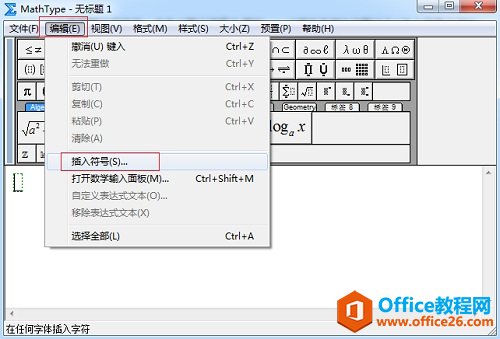
点击"编辑"——"插入符号"
3.执行此命令后,会弹出一个"插入符号"的对话框。在"插入符号"对话框中,将"查看"的方式选择为"描述",很明显这种符号是属于描述类的,所以选择这个查看方式。在"查看"下方的符号面板中,拉动滚动条,找到右半边的花括号插入。
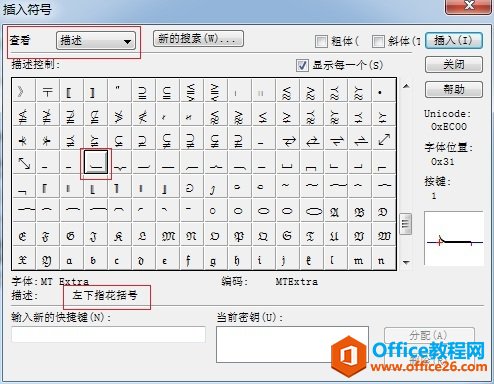
在面板中找到右半边的花括号后插入
提示:
1.在找这个符号的过程中,这处符号可能不是很好找,需要大家仔细辨认。
2.上面的操作只编辑了花括号的一半,另一半也要进行相同的操作。只是选择的符号是左半边的花括号,如图所示。

在面板中找到左半边的花括号后插入
3.在这两个符号的中间,你就可以添加你想要的文字描述了。
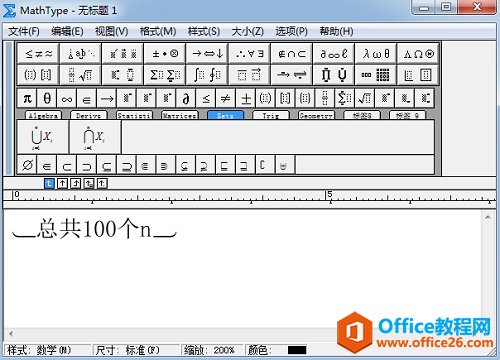
在两个符号中间输入说明性文字
以上内容向大家介绍了MathType分段花括号的编辑方法,这个编辑过程并不难,难的是要找到相应的符号,虽然MathType符号模板中已经有一些大括号的模板,但是并不是我们想要的模式。而很多人在编辑这个符号时,总是会找不到这个符号。这个符号需要不同的尝试才能编辑出来,第一眼开始是不能直接观察出来的。
您可能感兴趣的文章
- 07-01word中使用黑白打印机打印彩色字体颜色太浅怎么办?
- 07-01word如何制作漂亮的封面
- 07-01Word数字序号如何设置自动调整
- 07-01如何设置不打开word也能预览文档内容
- 07-01在word中如何插入图片并随意放置
- 07-01在word中怎样使用格式刷
- 07-01如何删除word中的宏
- 07-01word中怎么编辑输入复杂公式
- 07-01怎样解决Word设置的行数与实际不同
- 07-01如何把word的英文和汉语字体分别设置


阅读排行
推荐教程
- 11-30正版office2021永久激活密钥
- 11-25怎么激活office2019最新版?office 2019激活秘钥+激活工具推荐
- 11-22office怎么免费永久激活 office产品密钥永久激活码
- 11-25office2010 产品密钥 永久密钥最新分享
- 11-22Office2016激活密钥专业增强版(神Key)Office2016永久激活密钥[202
- 11-30全新 Office 2013 激活密钥 Office 2013 激活工具推荐
- 11-25正版 office 产品密钥 office 密钥 office2019 永久激活
- 11-22office2020破解版(附永久密钥) 免费完整版
- 11-302023 全新 office 2010 标准版/专业版密钥
- 03-262024最新最新office365激活密钥激活码永久有效






